Автор:
Eugene Taylor
Жаратылган Күнү:
10 Август 2021
Жаңыртуу Күнү:
1 Июль 2024
![ошибка [レッドゾーン]](https://i.ytimg.com/vi/5BZLz21ZS_Y/hqdefault.jpg)
Мазмун
- Басуу
- 3-ыкманын 1-ыкмасы: Орнотууну оңдоо
- 3 ичинен 2-ыкма: Форматтоо жана орнотуу
- 3-ыкманын 3-ыкмасы: CDсиз орнотуңуз
- Сунуштар
Кээде тутумдук файлдар бузулуп калышы мүмкүн жана сиз Windows XPдин эптеп иштеп жаткан көчүрмөсү менен иштөөгө туура келет. Балким, сиздин программаларыңыздын бардыгы жай иштеп жаткандыр жана сиз Windows'ту мурункудай ылдамыраак иштетүүнүн жолу болсо дейсиз. Бактыга жараша, Windows XPни калыбына келтирүү же кайра орнотуу оңой. Windows XP кайсы версиясын колдонбосоңуз да, оорутпастан орнотуу үчүн ушул кадамдарды аткарыңыз.
Басуу
3-ыкманын 1-ыкмасы: Орнотууну оңдоо
 Windows XP CDни компьютерге кыстарыңыз. Эгер сизде CDдин көчүрмөсү жок болсо, аны алмаштыруу үчүн компьютердин өндүрүүчүсүнө кайрылыңыз, Интернеттен .iso жүктөп алыңыз, аны бош CDге жүктөп аласыз. Вирустар жөнүндө билиңиз жана дагы деле жарактуу продукт ачкычын орнотушуңуз керек.
Windows XP CDни компьютерге кыстарыңыз. Эгер сизде CDдин көчүрмөсү жок болсо, аны алмаштыруу үчүн компьютердин өндүрүүчүсүнө кайрылыңыз, Интернеттен .iso жүктөп алыңыз, аны бош CDге жүктөп аласыз. Вирустар жөнүндө билиңиз жана дагы деле жарактуу продукт ачкычын орнотушуңуз керек. - Өнүмүңүздүн ачкычын жазып алыңыз. Орнотуу процессин баштаардан мурун ушул нерсе пайдалуу болот. Бул ачкыч Windows орнотуу үчүн киргизишиңиз керек болгон 25 белгиден турган код. Адатта, аны бир нече жерден табууга болот:
- Windows XP компакт-дискиңиздин жеңине, көбүнчө арткы бетине илинип калган.

- Компьютериңизде. Эгер ал жумушчу стол болсо, анда код көбүнчө иштин арткы бетинде болот. Төмөндө ноутбук менен.
- Windows XP компакт-дискиңиздин жеңине, көбүнчө арткы бетине илинип калган.
 Компьютериңизди өчүрүп-күйгүзүңүз. Windows XP CD салынгандыгын текшериңиз. Компьютериңизди алгач CDден жүктөө үчүн орнотуу керек. Бул үчүн сиз BIOSко өтүшүңүз керек болот.
Компьютериңизди өчүрүп-күйгүзүңүз. Windows XP CD салынгандыгын текшериңиз. Компьютериңизди алгач CDден жүктөө үчүн орнотуу керек. Бул үчүн сиз BIOSко өтүшүңүз керек болот. - BIOSко кирүү үчүн, Компьютериңиздин өндүрүүчүнүн логотиби пайда болгондо Орнотуу баскычын басыңыз. Бул ачкыч өндүрүүчүгө жараша айырмаланат, бирок жалпысынан F2, F10, F12 же Del. Туура ачкыч логотип менен бир эле экранда көрсөтүлөт.

- BIOSко киргенден кийин, жүктөө менюсуна өтүңүз. 1-жүктөө шайманын CD диск катары орнотуңуз. Сиздин BIOS жана сиздин орнотуулар менюңузга жараша, бул DVD диск, Оптикалык диск же CD / DVD диск деп аталышы мүмкүн.
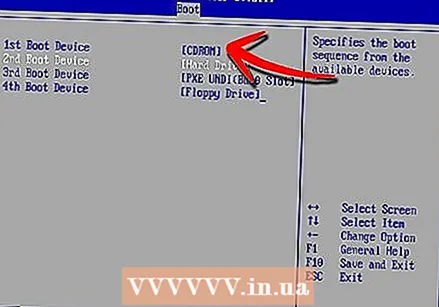
- Өзгөртүүлөрүңүздү сактап, BIOSдон чыгыңыз. Бул компьютерди өчүрүп-күйгүзөт.

- BIOSко кирүү үчүн, Компьютериңиздин өндүрүүчүнүн логотиби пайда болгондо Орнотуу баскычын басыңыз. Бул ачкыч өндүрүүчүгө жараша айырмаланат, бирок жалпысынан F2, F10, F12 же Del. Туура ачкыч логотип менен бир эле экранда көрсөтүлөт.
 Орнотууну баштаңыз. Өндүрүүчүнүн логотиби жоголгондон кийин, “CDден жүктөө үчүн каалаган баскычты басыңыз ...” деген билдирүү пайда болот, орнотуу процессин баштоо үчүн баскычтоптун каалаган баскычын басыңыз. Эгер бир дагы баскычты баспасаңыз, анда компьютер кадимкидей катуу дисктен жүктөлөт.
Орнотууну баштаңыз. Өндүрүүчүнүн логотиби жоголгондон кийин, “CDден жүктөө үчүн каалаган баскычты басыңыз ...” деген билдирүү пайда болот, орнотуу процессин баштоо үчүн баскычтоптун каалаган баскычын басыңыз. Эгер бир дагы баскычты баспасаңыз, анда компьютер кадимкидей катуу дисктен жүктөлөт.  Орнотуу жүктөлөт. Орнотуу процессин баштоо үчүн Windows драйверлерди жүктөшү керек. Бул бир аз убакыт талап кылынышы мүмкүн. Ал аяктагандан кийин, сизди тосуп алуу экраны тосуп алат. Оңдоо орнотууну баштоо үчүн Enter баскычын басыңыз. Калыбына келтирүү консолун иштетпеңиз.
Орнотуу жүктөлөт. Орнотуу процессин баштоо үчүн Windows драйверлерди жүктөшү керек. Бул бир аз убакыт талап кылынышы мүмкүн. Ал аяктагандан кийин, сизди тосуп алуу экраны тосуп алат. Оңдоо орнотууну баштоо үчүн Enter баскычын басыңыз. Калыбына келтирүү консолун иштетпеңиз.  Лицензиялык келишимди окуп чыгыңыз. Лицензиялык келишим менен таанышкандан кийин, улантуу үчүн F8 баскычын басыңыз. Орнотуу Windows XP орнотууларын тизмектейт. Көпчүлүк колдонуучулар бул жерде бир гана жазууну көрө алышат.
Лицензиялык келишимди окуп чыгыңыз. Лицензиялык келишим менен таанышкандан кийин, улантуу үчүн F8 баскычын басыңыз. Орнотуу Windows XP орнотууларын тизмектейт. Көпчүлүк колдонуучулар бул жерде бир гана жазууну көрө алышат.  Мурунку орнотууну тандаңыз. Эгер сизде бир эле орнотуу болсо, ал автоматтык түрдө тандалат. Оңдоону баштоо үчүн R баскычын басыңыз. Windows файлдарды көчүрүп баштайт, андан кийин компьютерди өчүрүп-күйгүзөт. Андан кийин оңдоо орнотууну баштайт.
Мурунку орнотууну тандаңыз. Эгер сизде бир эле орнотуу болсо, ал автоматтык түрдө тандалат. Оңдоону баштоо үчүн R баскычын басыңыз. Windows файлдарды көчүрүп баштайт, андан кийин компьютерди өчүрүп-күйгүзөт. Андан кийин оңдоо орнотууну баштайт. - Сизден күндү жана убакытты, ошондой эле башка бир нече негизги орнотууларды ырастоо суралат. Адатта, демейки параметр туура болот.

- Сизден күндү жана убакытты, ошондой эле башка бир нече негизги орнотууларды ырастоо суралат. Адатта, демейки параметр туура болот.
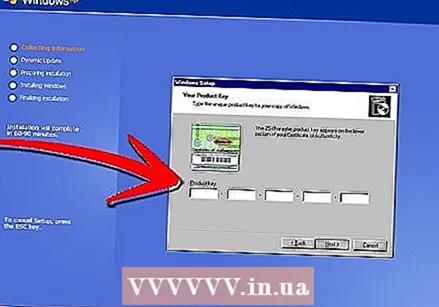 Өнүмдүн ачкычын киргизиңиз. Орнотуунун аягына чейин продукт ачкычын киргизүү суралат. Улантуудан мурун Windows аны текшерип, жарактуу ачкыч бар экенине ынанат.
Өнүмдүн ачкычын киргизиңиз. Орнотуунун аягына чейин продукт ачкычын киргизүү суралат. Улантуудан мурун Windows аны текшерип, жарактуу ачкыч бар экенине ынанат. - Орнотуудан кийин, Windows, онлайн же телефон аркылуу версияңызды ырастооңуз керек болот. Жаңы, калыбына келтирилген көчүрмөсүнө киргенде, Продукцияны активдештирүү устасы пайда болот. Эгерде сизде интернет байланышы бар болсо, анда бир баскычты чыкылдатып, сизде болгон Windows версиясын жандырышыңыз керек.
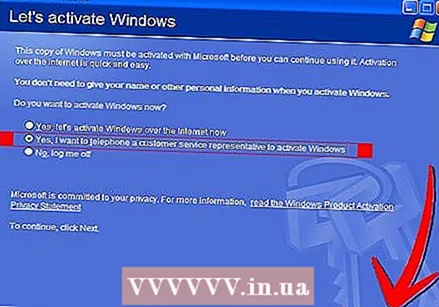
- Орнотуудан кийин, Windows, онлайн же телефон аркылуу версияңызды ырастооңуз керек болот. Жаңы, калыбына келтирилген көчүрмөсүнө киргенде, Продукцияны активдештирүү устасы пайда болот. Эгерде сизде интернет байланышы бар болсо, анда бир баскычты чыкылдатып, сизде болгон Windows версиясын жандырышыңыз керек.
- Программаларыңызды текшериңиз. Орнотуу аяктагандан кийин, сиз Windows калыбына келтирилген орнотуу алып кетишет. Айрым тутум файлдары алмаштырылгандыктан, орнотулган айрым программаларыңыз иштебей калышы мүмкүн жана аларды кайрадан орнотуп алуу керек.
- Айрым түзмөктөрүңүздүн драйверлерин кайра орнотуу керек болушу мүмкүн. Кайсы шаймандар туура орнотулбагандыгын көрүү үчүн, Пуск Менюсун ачып, Менин компьютеримди чыкылдатыңыз. Аппараттык жабдыкты тандап, андан кийин Түзмөк башкаргычын чыкылдатыңыз. Эгер шаймандар сары үндүн белгиси менен көрсөтүлсө, алардын айдоочуларын кайрадан орнотууга туура келет.

- Калыбына келтирүү орнотулгандан кийин сиздин жеке маалыматыңызга жана документтериңизге тийбеш керек. Баарын болушу керек болгон жерди текшериңиз.

- Айрым түзмөктөрүңүздүн драйверлерин кайра орнотуу керек болушу мүмкүн. Кайсы шаймандар туура орнотулбагандыгын көрүү үчүн, Пуск Менюсун ачып, Менин компьютеримди чыкылдатыңыз. Аппараттык жабдыкты тандап, андан кийин Түзмөк башкаргычын чыкылдатыңыз. Эгер шаймандар сары үндүн белгиси менен көрсөтүлсө, алардын айдоочуларын кайрадан орнотууга туура келет.
3 ичинен 2-ыкма: Форматтоо жана орнотуу
 Дайындарыңыздын камдык көчүрмөсүн сактаңыз. Windowsту форматтоо жана кайра орнотуу сиздин катуу дискиңизди толугу менен жок кылат. Иш баштоодон мурун бардык маанилүү файлдарыңыздын камдык көчүрмөсүн сактаганыңызга толук ишенип алыңыз. Сүрөттөр, кинолор, документтер жана музыка толугу менен өчүрүлөт.
Дайындарыңыздын камдык көчүрмөсүн сактаңыз. Windowsту форматтоо жана кайра орнотуу сиздин катуу дискиңизди толугу менен жок кылат. Иш баштоодон мурун бардык маанилүү файлдарыңыздын камдык көчүрмөсүн сактаганыңызга толук ишенип алыңыз. Сүрөттөр, кинолор, документтер жана музыка толугу менен өчүрүлөт.  Windows CDсин кыстарыңыз. Орнотуу учурунда сизге керектүү продукт ачкычын жазып алыңыз. Орнотуу программасын баштоо үчүн Windows CDинен жүктөө.
Windows CDсин кыстарыңыз. Орнотуу учурунда сизге керектүү продукт ачкычын жазып алыңыз. Орнотуу программасын баштоо үчүн Windows CDинен жүктөө. - Бул кадамдын чоо-жайын ушул колдонмонун биринчи бөлүмүндөгү 1-4-кадамдардан таба аласыз.
 Жөндөө жүктөлөт. Windows орнотуу программасынын драйверлерин жүктөйт. Бул аяктагандан кийин, орнотууну баштоо үчүн саламдашуу экранындагы Enter баскычын басыңыз. Калыбына келтирүү консолун иштетпеңиз.
Жөндөө жүктөлөт. Windows орнотуу программасынын драйверлерин жүктөйт. Бул аяктагандан кийин, орнотууну баштоо үчүн саламдашуу экранындагы Enter баскычын басыңыз. Калыбына келтирүү консолун иштетпеңиз.  Лицензиялык келишимди окуп чыгыңыз. Лицензиялык келишимди карап чыккандан кийин, улантуу үчүн F8 баскычын басыңыз. Орнотуу Windows XP орнотууларын тизмектейт. Такыр жаңы орнотууну улантуу үчүн Escти басыңыз.
Лицензиялык келишимди окуп чыгыңыз. Лицензиялык келишимди карап чыккандан кийин, улантуу үчүн F8 баскычын басыңыз. Орнотуу Windows XP орнотууларын тизмектейт. Такыр жаңы орнотууну улантуу үчүн Escти басыңыз. - Бөлүмдү жок кылыңыз. Сиз катуу диск бөлүктөрүнүн тизмесин көрө аласыз. Булар сиздин C: жана D: станцияларыңыз (тамгалар тутум кандай орнотулгандыгына жараша болот).
- Унутуп калган файлдарыңызды өчүрүп-күйгүзүп, камдык көчүрмөсүн сактоого акыркы мүмкүнчүлүгүңүз бар. Бөлүм жок кылынгандан кийин, бардык дайындарыңыз жок болот.

- Windows камтылган бөлүмдү тандаңыз. Адатта, бул C: бөлүгү. Бөлүмдү жок кылуу үчүн D баскычын басыңыз. Enter баскычын басып, ошол бөлүмдү жок кылууну ырастаңыз.

- Эми сизде дагы бир жолу артка кайтууга мүмкүнчүлүк бар. Бөлүмдүн жок кылынышы мүмкүн экендигин чын эле тастыктагыңыз келсе, a басыңыз.

- Унутуп калган файлдарыңызды өчүрүп-күйгүзүп, камдык көчүрмөсүн сактоого акыркы мүмкүнчүлүгүңүз бар. Бөлүм жок кылынгандан кийин, бардык дайындарыңыз жок болот.
 Жаңы бөлүм түзүңүз. Бөлүнбөгөн мейкиндикти тандаңыз. Жаңы бөлүм түзүү үчүн C баскычын басыңыз. Мүмкүн болгон эң чоң өлчөмдү киргизип, Enter баскычын басыңыз.
Жаңы бөлүм түзүңүз. Бөлүнбөгөн мейкиндикти тандаңыз. Жаңы бөлүм түзүү үчүн C баскычын басыңыз. Мүмкүн болгон эң чоң өлчөмдү киргизип, Enter баскычын басыңыз. - Кийинчерээк Windows аркылуу катуу дискиңизде башка бөлүктөрдү түзгүңүз келсе, кичинекей бөлүк түзсөңүз болот. Кимдир бирөөнүн муну жасашынын бир нече себеби бар, бирок көпчүлүк колдонуучулар үчүн эң чоң бөлүктү тандап алуу туура болот.

- Кийинчерээк Windows аркылуу катуу дискиңизде башка бөлүктөрдү түзгүңүз келсе, кичинекей бөлүк түзсөңүз болот. Кимдир бирөөнүн муну жасашынын бир нече себеби бар, бирок көпчүлүк колдонуучулар үчүн эң чоң бөлүктү тандап алуу туура болот.
- Windows орнотуудан баштаңыз. Бөлүм түзүлгөндөн кийин, аны тандап, Windows орнотууну баштоо үчүн Enter баскычын басыңыз. Бөлүмдү форматтооңуз суралат. "Бөлүмдү NTFS файл тутуму менен форматтоону" тандаңыз. FATтын ордуна NTFS тандаңыз, анткени Windows үчүн NTFS бир кыйла туруктуу.
- Форматтоо башталат. Бул катуу дискиңиздин көлөмүнө жана ылдамдыгына жараша бир нече саатка созулушу мүмкүн, бирок көпчүлүк колдонуучулар үчүн бир нече мүнөттөн ашпашы керек.

- Форматтагандан кийин, Windows орнотуу үчүн керектүү файлдарды катуу дискке көчүрөт. Бул бир нече мүнөткө созулат жана колдонуучунун кийлигишүүсүн талап кылбайт.
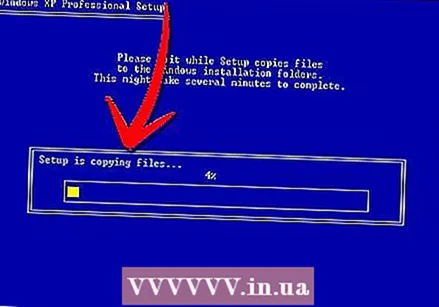
- Форматтоо башталат. Бул катуу дискиңиздин көлөмүнө жана ылдамдыгына жараша бир нече саатка созулушу мүмкүн, бирок көпчүлүк колдонуучулар үчүн бир нече мүнөттөн ашпашы керек.
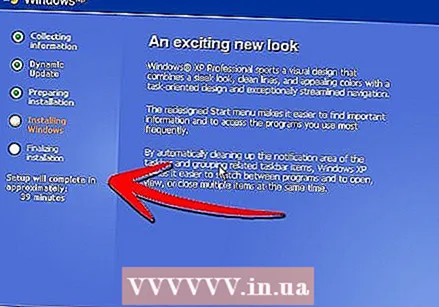 Windows орнотулат. Бул процесс колдонуучу кандайдыр бир маалыматты киргизиши керек болгон бир катар учурларды эске албаганда, көпчүлүк учурда автоматташтырылган. Көрсөтүлгөн биринчи вариант - демейки тилди жана аймакты өзгөртүү. Эгерде сиздин аймакта орнотуулар туура эмес болсо, Настройка ... баскычын чыкылдатыңыз. Эгер орнотуулар туура болсо, улантуу үчүн Кийинкини чыкылдатыңыз.
Windows орнотулат. Бул процесс колдонуучу кандайдыр бир маалыматты киргизиши керек болгон бир катар учурларды эске албаганда, көпчүлүк учурда автоматташтырылган. Көрсөтүлгөн биринчи вариант - демейки тилди жана аймакты өзгөртүү. Эгерде сиздин аймакта орнотуулар туура эмес болсо, Настройка ... баскычын чыкылдатыңыз. Эгер орнотуулар туура болсо, улантуу үчүн Кийинкини чыкылдатыңыз. - Суралганда, атыңызды жана уюмуңуздун атын киргизиңиз. Алар документтерди аныктоо үчүн колдонулат жана кийинчерээк Windows орнотуулары аркылуу өзгөртүлүшү мүмкүн.

- Суралганда, атыңызды жана уюмуңуздун атын киргизиңиз. Алар документтерди аныктоо үчүн колдонулат жана кийинчерээк Windows орнотуулары аркылуу өзгөртүлүшү мүмкүн.
 Продукт ачкычыңызды киргизиңиз. Сизден 25 орундуу продукт ачкычын киргизүү суралат. Эгер сиз Windows XP SP 3 дискинен орнотуп жаткан болсоңуз, анда сизден азырынча суралбайт.
Продукт ачкычыңызды киргизиңиз. Сизден 25 орундуу продукт ачкычын киргизүү суралат. Эгер сиз Windows XP SP 3 дискинен орнотуп жаткан болсоңуз, анда сизден азырынча суралбайт.  Компьютериңиздин атын киргизиңиз. Бул компьютерди сүрөттөө үчүн тармакта көрсөтүлгөн ат. Windows автоматтык түрдө сиз үчүн ат түзөт, бирок сиз аны каалаган нерсеңизге өзгөртө аласыз.
Компьютериңиздин атын киргизиңиз. Бул компьютерди сүрөттөө үчүн тармакта көрсөтүлгөн ат. Windows автоматтык түрдө сиз үчүн ат түзөт, бирок сиз аны каалаган нерсеңизге өзгөртө аласыз. - XP Professional үчүн сизден администратор эсебиңизге кирүү үчүн колдонула турган администратордун сырсөзү суралат.

- XP Professional үчүн сизден администратор эсебиңизге кирүү үчүн колдонула турган администратордун сырсөзү суралат.
 Күндү жана убакытты туура коюңуз. Эми сиз белгилүү бир убакытка ылайыкташтырыла турган календарь менен саатты көрө аласыз. Ошондой эле жайгашкан жериңизге туура убакыт алкагын орното аласыз.
Күндү жана убакытты туура коюңуз. Эми сиз белгилүү бир убакытка ылайыкташтырыла турган календарь менен саатты көрө аласыз. Ошондой эле жайгашкан жериңизге туура убакыт алкагын орното аласыз.  Тармакты жөндөө. Демейки же колдонуучунун тармак орнотууларын орнотууну каалайсызбы деп сурашат. Стандарт - дээрлик бардык колдонуучулар үчүн туура тандоо. Эгер сиз ишкер чөйрөдө орнотуп жаткан болсоңуз, алгач тутум администраторуңузга кайрылыңыз.
Тармакты жөндөө. Демейки же колдонуучунун тармак орнотууларын орнотууну каалайсызбы деп сурашат. Стандарт - дээрлик бардык колдонуучулар үчүн туура тандоо. Эгер сиз ишкер чөйрөдө орнотуп жаткан болсоңуз, алгач тутум администраторуңузга кайрылыңыз. - Жумушчу топту киргизүү суралса, көпчүлүк колдонуучулар биринчи тандоону тандап алышат, демейки жумушчу топтун аталышы ошол бойдон калат. Эгер сиз бизнес чөйрөсүндө болсоңуз, анда сизге доменди берүү керек болушу мүмкүн. Дагы, администраторуңузга кайрылыңыз.

- Жумушчу топту киргизүү суралса, көпчүлүк колдонуучулар биринчи тандоону тандап алышат, демейки жумушчу топтун аталышы ошол бойдон калат. Эгер сиз бизнес чөйрөсүндө болсоңуз, анда сизге доменди берүү керек болушу мүмкүн. Дагы, администраторуңузга кайрылыңыз.
 Windows орнотууну бүтүрөт. Бул бир аз убакытты талап кылышы мүмкүн жана колдонуучудан эч кандай маалымат талап кылынбайт. Бүткөндөн кийин, сиздин компьютер автоматтык түрдө өчүрүлүп-күйгүзүлүп, Windows XP жүктөлөт.
Windows орнотууну бүтүрөт. Бул бир аз убакытты талап кылышы мүмкүн жана колдонуучудан эч кандай маалымат талап кылынбайт. Бүткөндөн кийин, сиздин компьютер автоматтык түрдө өчүрүлүп-күйгүзүлүп, Windows XP жүктөлөт. - CD-ROMдон жүктөө үчүн BIOS'уңузга өзгөртүүлөрдү киргизүү керек болсо, "CDден жүктөө үчүн каалаган баскычты басыңыз ..." опциясын дагы бир жолу көрөсүз. Эч бир баскычты баспаңыз жана экран тазаланганча күтө туруңуз. Эми сиздин компьютер катуу дисктен жүктөлүп, Windows орнотууну аягына чейин улантат.

- CD-ROMдон жүктөө үчүн BIOS'уңузга өзгөртүүлөрдү киргизүү керек болсо, "CDден жүктөө үчүн каалаган баскычты басыңыз ..." опциясын дагы бир жолу көрөсүз. Эч бир баскычты баспаңыз жана экран тазаланганча күтө туруңуз. Эми сиздин компьютер катуу дисктен жүктөлүп, Windows орнотууну аягына чейин улантат.
 Экрандын чечилишин жөндөө үчүн OK тандаңыз. Окууну жеңилдетүү үчүн, Windows экрандын көлөмүн автоматтык түрдө өзгөртүүгө аракет кылат. Экран баштапкы абалга келтирилгенден кийин, сизден жаңы текст кутучасын окуй аласызбы деп сурашат. Эгер мүмкүн болсо, улантуу үчүн ОК баскычын чыкылдатыңыз. Эгер колуңуздан келбесе, жокко чыгаруу баскычын басыңыз же экран баштапкы жөндөөлөрүнө кайтып келгенче 20 секунд күтө туруңуз.
Экрандын чечилишин жөндөө үчүн OK тандаңыз. Окууну жеңилдетүү үчүн, Windows экрандын көлөмүн автоматтык түрдө өзгөртүүгө аракет кылат. Экран баштапкы абалга келтирилгенден кийин, сизден жаңы текст кутучасын окуй аласызбы деп сурашат. Эгер мүмкүн болсо, улантуу үчүн ОК баскычын чыкылдатыңыз. Эгер колуңуздан келбесе, жокко чыгаруу баскычын басыңыз же экран баштапкы жөндөөлөрүнө кайтып келгенче 20 секунд күтө туруңуз. - Орнотууну улантуу үчүн Кийинкисин тандаңыз. Microsoft Windows кош келиңиз экранга өзгөртүүлөр киргизилгенден кийин көрсөтүлөт. Бул процесс бир нече мүнөткө созулат.
- Windows тармактык туташууну текшерүүгө аракет кылат. Эгер сиз муну кийинчерээк орнотууну пландаштырсаңыз, анда бул экранды өткөрүп жиберсеңиз болот.

- Кийинки терезелер Интернетке LAN же үй тармагы аркылуу туташып жатасызбы же Интернетке түздөн-түз туташасызбы деп сурашат. Эгерде сиз тармак үчүн роутерди колдонуп жатсаңыз, анда биринчи жолду тандаңыз. Эгерде модем түздөн-түз компьютериңизге туташтырылса, экинчи жолду тандаңыз.

- Эми сизде өнүмүңүздү Microsoft корпорациясында каттоодон өткөрүү мүмкүнчүлүгү берилет. Муну жасасаңыз дагы, жасабасаңыз дагы, анда Windows менен иштөө талап кылынбайт.

- Windows тармактык туташууну текшерүүгө аракет кылат. Эгер сиз муну кийинчерээк орнотууну пландаштырсаңыз, анда бул экранды өткөрүп жиберсеңиз болот.
 Колдонуучулардын аттарын көрсөтүңүз. Бул кадамда сиз компьютериңиздин колдонуучуларынын ар бири үчүн өзүнчө логиндерди түзө аласыз. Сиз жок дегенде бир ысым көрсөтүшүңүз керек. Бул экранда эң көп дегенде беш колдонуучуну киргизе аласыз; орнотуудан кийин дагы, Control Panel аркылуу киргизсе болот.
Колдонуучулардын аттарын көрсөтүңүз. Бул кадамда сиз компьютериңиздин колдонуучуларынын ар бири үчүн өзүнчө логиндерди түзө аласыз. Сиз жок дегенде бир ысым көрсөтүшүңүз керек. Бул экранда эң көп дегенде беш колдонуучуну киргизе аласыз; орнотуудан кийин дагы, Control Panel аркылуу киргизсе болот. - Аттарды киргизгенден кийин Орнотууну аяктоо үчүн Аяктоону чыкылдатыңыз. Windows бир аз убакытты талап кылат, андан кийин сизди жаңы иш тактаңыз тосуп алат.

- Аттарды киргизгенден кийин Орнотууну аяктоо үчүн Аяктоону чыкылдатыңыз. Windows бир аз убакытты талап кылат, андан кийин сизди жаңы иш тактаңыз тосуп алат.
 Windows Жаңыртуусун иштетүү. Сиздин орнотуу ишиңиз аяктады, бирок Windows Update программасын мүмкүн болушунча эртерээк иштетүү керек. Бул Microsoft тутумундагы эң акыркы тутум файлдарын жүктөйт. Булар аялуу жерлерди жана туруктуулук маселелерин чечкендиктен абдан маанилүү.
Windows Жаңыртуусун иштетүү. Сиздин орнотуу ишиңиз аяктады, бирок Windows Update программасын мүмкүн болушунча эртерээк иштетүү керек. Бул Microsoft тутумундагы эң акыркы тутум файлдарын жүктөйт. Булар аялуу жерлерди жана туруктуулук маселелерин чечкендиктен абдан маанилүү. 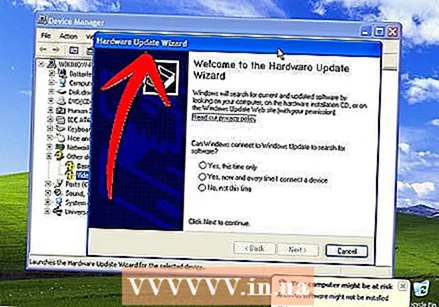 Драйверлериңизди орнотуңуз. Компьютер форматталгандыктан, айдоочуларды кайра орнотушуңуз мүмкүн. Компьютериңизге туташтырган түзмөктөрүңүзгө жараша, бул видео картаңызды, модемди же тармактык картаны жана / же үн картаңызды камтышы мүмкүн.
Драйверлериңизди орнотуңуз. Компьютер форматталгандыктан, айдоочуларды кайра орнотушуңуз мүмкүн. Компьютериңизге туташтырган түзмөктөрүңүзгө жараша, бул видео картаңызды, модемди же тармактык картаны жана / же үн картаңызды камтышы мүмкүн. - Бул драйверлерди компьютериңиз менен кошо берилген дисктерден тапсаңыз болот, бирок аларды өндүрүүчүлөрдүн веб-сайттарынан жүктөп алууга болот.
3-ыкманын 3-ыкмасы: CDсиз орнотуңуз
- Калыбына келтирүү бөлүмүнөн орнотуңуз. Көптөгөн компьютер өндүрүүчүлөр компьютерлерин Windows орнотуу файлдарын камтыган катуу диск бөлүгү менен жөнөтүшөт. Буга жетүү үчүн, калыбына келтирүү бөлүмүнөн жүктөө керек болот.
- Бөлүмдү ачуу үчүн эң көп колдонулган ачкыч - F11. Бул компьютерди иштеткенден кийин дароо өндүрүүчүнүн логотипинин астында пайда болот.

- Калыбына келтирүү бөлүмүн жүктөө процедуралары өндүрүүчүгө жараша өзгөрүлөт. Windows орнотуу программасын ачуу үчүн экранда көрсөтүлгөн кадамдарды аткарыңыз. Орнотуу башталгандан кийин жогорудагы бөлүмдөгү кадамдарды баштаңыз 3-кадам.

- Бөлүмдү ачуу үчүн эң көп колдонулган ачкыч - F11. Бул компьютерди иштеткенден кийин дароо өндүрүүчүнүн логотипинин астында пайда болот.
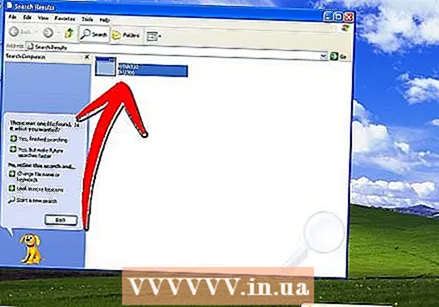 Windows орнотуу. Ал үчүн winnt32.exe деп аталган файл керек. Бул файл Windows орнотуу файлы, аны Windows XPде иштетүүгө болот. Аны табуу үчүн, Пуск менюсун ачып, Издөөнү чыкылдатыңыз. Сол алкактан "бардык файлдарды жана папкаларды" тандаңыз. Издөө кутучасына "winnt32.exe" деп териңиз.
Windows орнотуу. Ал үчүн winnt32.exe деп аталган файл керек. Бул файл Windows орнотуу файлы, аны Windows XPде иштетүүгө болот. Аны табуу үчүн, Пуск менюсун ачып, Издөөнү чыкылдатыңыз. Сол алкактан "бардык файлдарды жана папкаларды" тандаңыз. Издөө кутучасына "winnt32.exe" деп териңиз. - Winnt32.exe иштетилгенде, Windows орнотууда компьютериңиз кайра жүктөлөт. Ушул жерден сиз ээрчип жүрөсүз 3-кадам жогорудагы бөлүмдө. Сиз дагы эле жарактуу өнүм ачкычын киргизишиңиз керек. Сиздин дайындар кадимки орнотуу учурундагыдай эле жок кылынат.

- Winnt32.exe иштетилгенде, Windows орнотууда компьютериңиз кайра жүктөлөт. Ушул жерден сиз ээрчип жүрөсүз 3-кадам жогорудагы бөлүмдө. Сиз дагы эле жарактуу өнүм ачкычын киргизишиңиз керек. Сиздин дайындар кадимки орнотуу учурундагыдай эле жок кылынат.
Сунуштар
- Баштаардан мурун керектүү нерселердин бардыгын чогултуп алыңыз. Продукт ачкычына оңой кирүү мүмкүнчүлүгүнө ээ болуңуз. Бардык драйверлериңизди USB таякчасына орнотуңуз, ошондо Windows орнотуп бүткөндөн кийин, аларды бирден орнотуп аласыз.



